이 글에서는 새로 설치된 Debian 12 시스템에서 사용할 수 있도록 Debian 12 설치 프로그램에서 RAID 배열을 구성하는 방법을 보여줍니다.
목차 주제:
- 모든 MDADM 지원 RAID 유형의 기본 사항
- Debian 12 설치 프로그램에서 디스크를 수동으로 파티션하기
- Debian 12 설치 프로그램에서 디스크에 새 파티션 테이블 만들기
- Debian 12 설치 프로그램에서 RAID 배열 만들기
- Debian 12 설치 프로그램에서 RAID 디스크에 파일 시스템 생성
- 변경 사항을 저장하고 Debian 12 설치 계속하기
- 결론
모든 MDADM 지원 RAID 유형의 기본 사항
Debian 12는 MDADM을 사용하여 소프트웨어 RAID를 관리합니다. 다양한 유형의 MDADM RAID가 작동하는 방식을 알아보려면 Linux에서 MDADM RAID가 작동하는 방식에 대한 문서를 읽어보세요. 이는 Linux 소프트웨어 RAID(MDADM)를 명확하게 이해하고 데비안 12 설치 프로그램에서 RAID 어레이 구성을 더 쉽게 만드는 데 도움이 됩니다.
Debian 12 설치 프로그램에서 디스크를 수동으로 파티션하기
Debian 12 설치 프로그램에서 디스크를 수동으로 파티션하려면 “수동”을 선택하고 <엔터> .
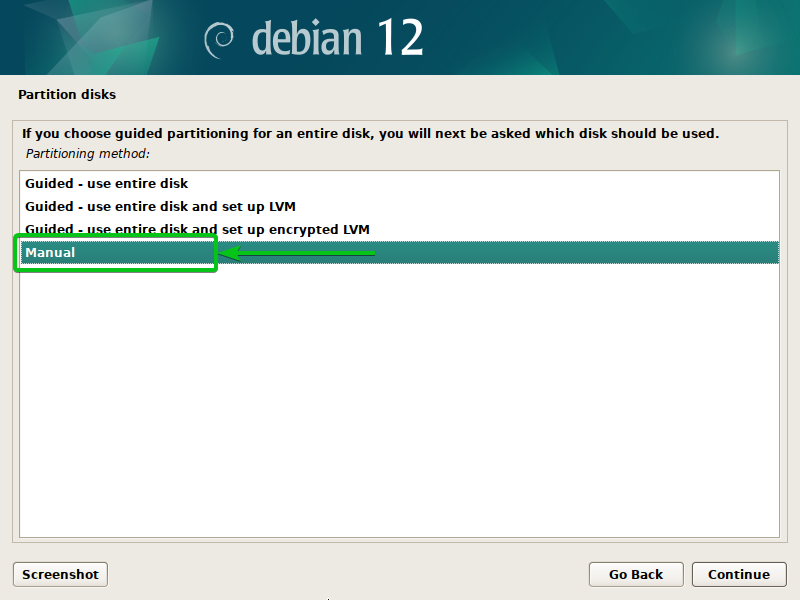
컴퓨터에서 사용 가능한 디스크가 표시되어야 합니다. 여기에서 Debian 12 설치용 RAID를 구성할 수 있습니다.
RAID 배열을 구성하기 전에 Debian 12 설치를 위한 최소 파티션을 만들어야 합니다. 대부분의 경우 EFI 부팅 파티션(ESP), 루트 파티션(/) 및 Swap 파티션이면 Debian 12를 설치할 수 있습니다. 데비안 12 설치를 위한 고급 디스크 파티셔닝에 대한 더 많은 정보는 이 글을 읽어보세요.
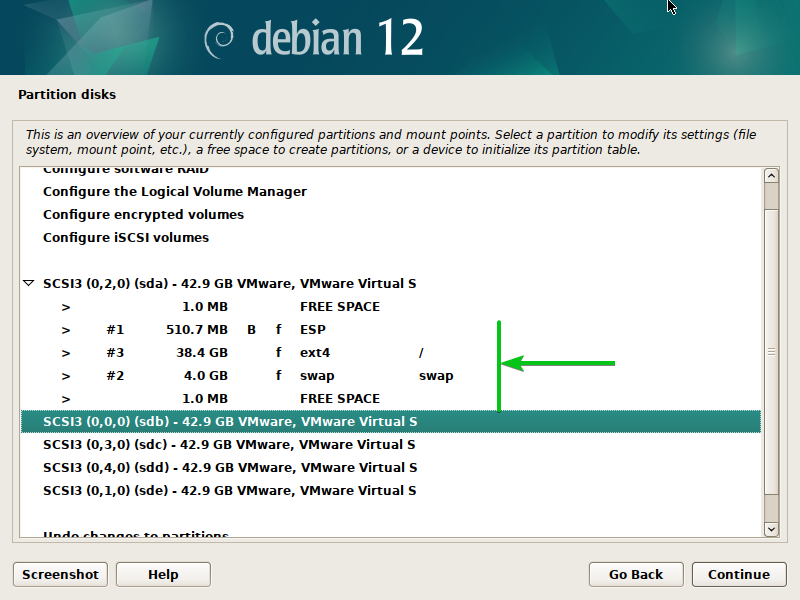
Debian 12 설치 프로그램에서 디스크에 새 파티션 테이블 만들기
Debian 12 설치 프로그램에서 RAID 배열을 생성하려면 RAID 배열에 사용할 디스크에 새 파티션 테이블을 생성해야 합니다.
디스크(예: sdb)에 새 파티션 테이블을 생성하려면 해당 테이블을 선택하고 <엔터> .
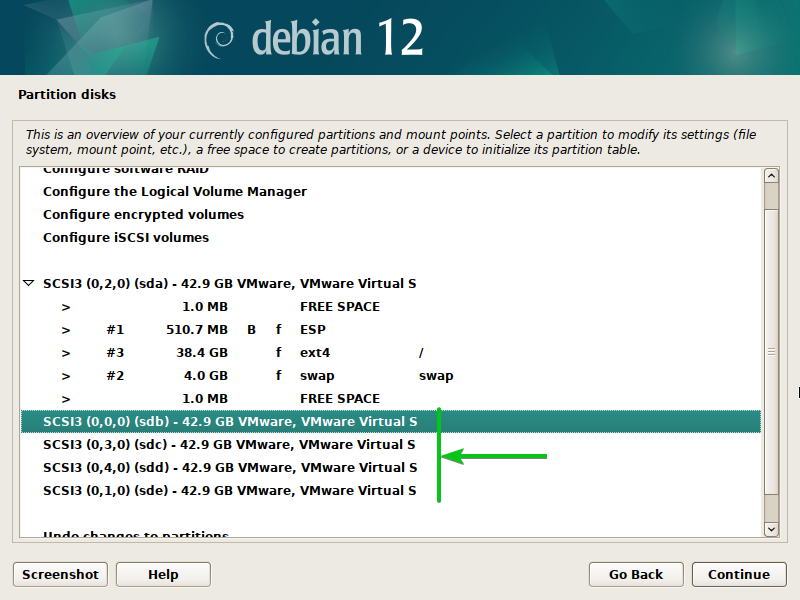
“예”를 선택하세요 [1] 그리고 '계속'을 클릭하세요 [2] .
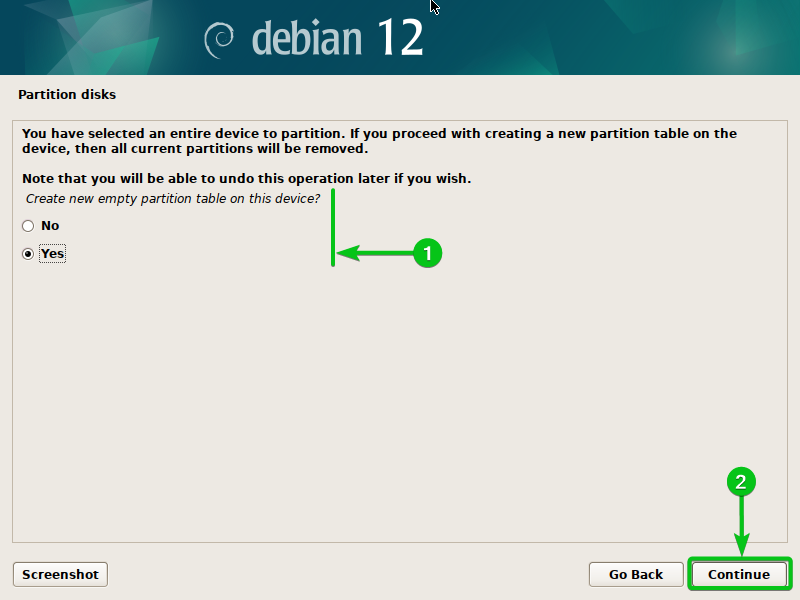
선택한 디스크에 새 파티션 테이블을 생성해야 합니다.
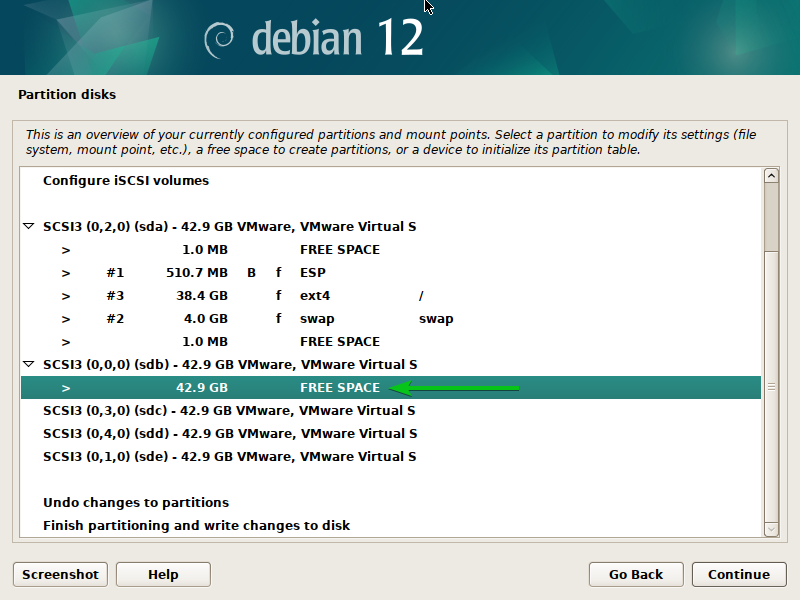
같은 방법으로 RAID 배열에 추가하려는 모든 디스크에 새 파티션 테이블을 만듭니다.
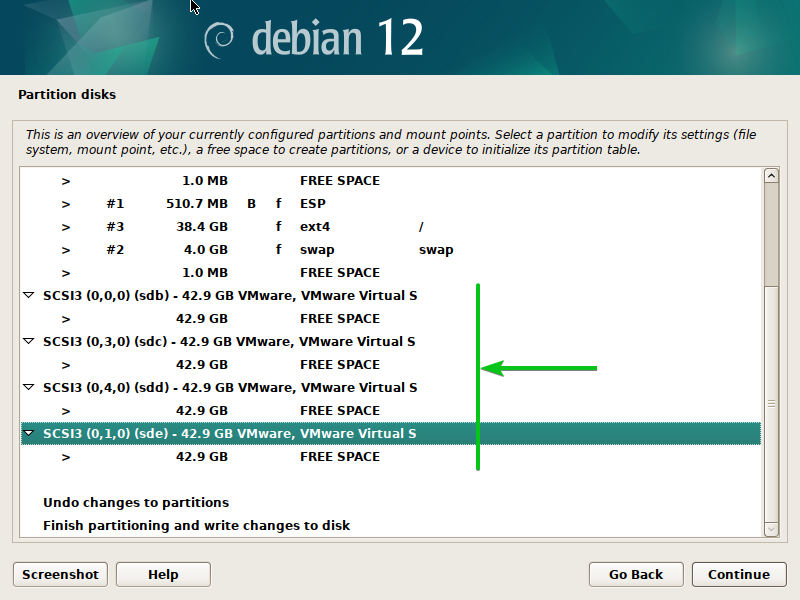
Debian 12 설치 프로그램에서 RAID 배열 만들기
Debian 12 설치 프로그램에서 RAID 배열을 구성하려면 '소프트웨어 RAID 구성'을 선택하고 <엔터> .
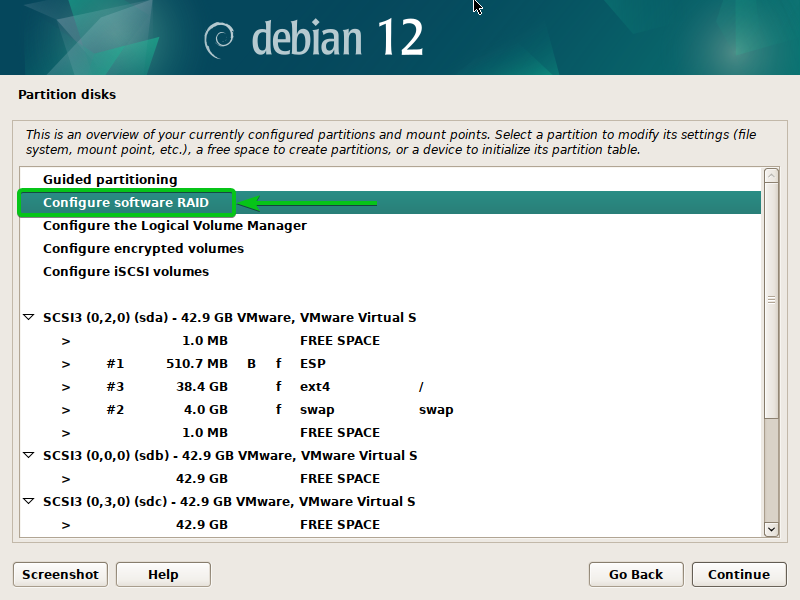
“예”를 선택하세요 [1] 그리고 '계속'을 클릭하세요 [2] .
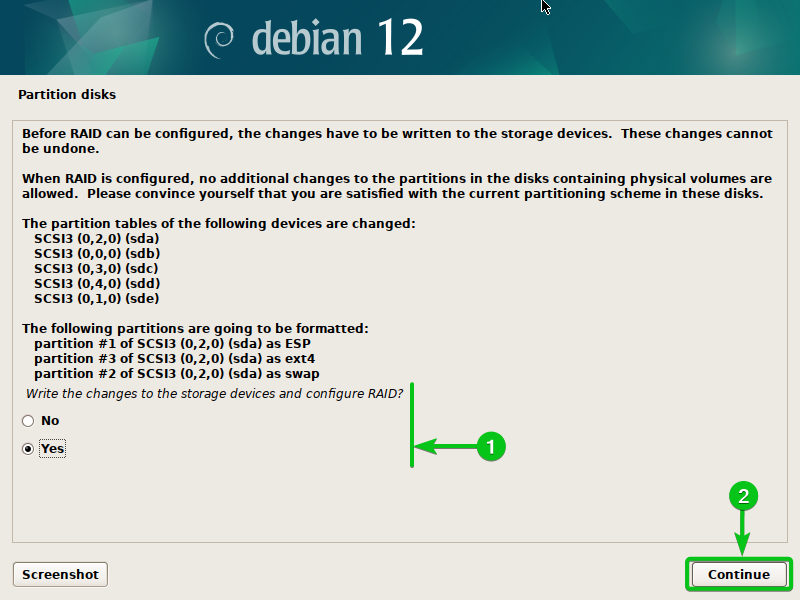
'MD 장치 만들기'를 선택하고 누릅니다. <엔터> .
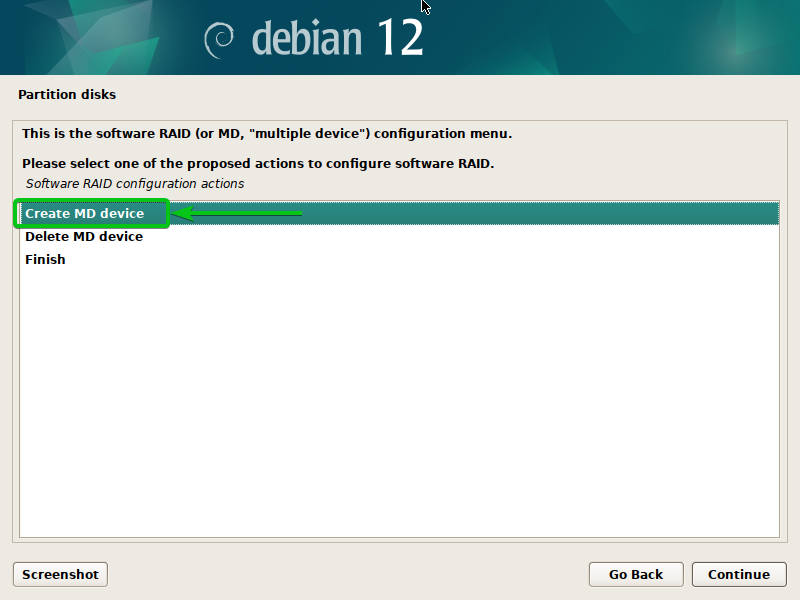
구성하려는 RAID 유형을 선택하고 누릅니다. <엔터> . 이러한 RAID 유형에 대해 자세히 알아보려면 이 문서를 읽어보세요.
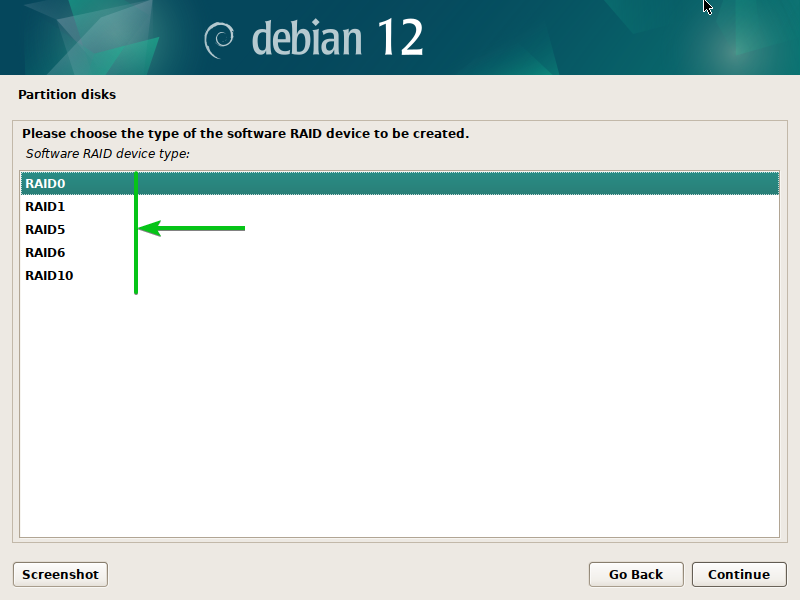
활성 디스크 수를 입력하세요. [1] 이 RAID 어레이에 추가하려는 항목을 선택하고 '계속'을 클릭하세요. [2] .
메모: RAID 유형마다 활성 및 예비 디스크 요구 사항이 다릅니다. 각 RAID 유형에 필요한 활성 디스크와 예비 디스크에 대해 자세히 알아보려면 이 문서를 읽어보세요.
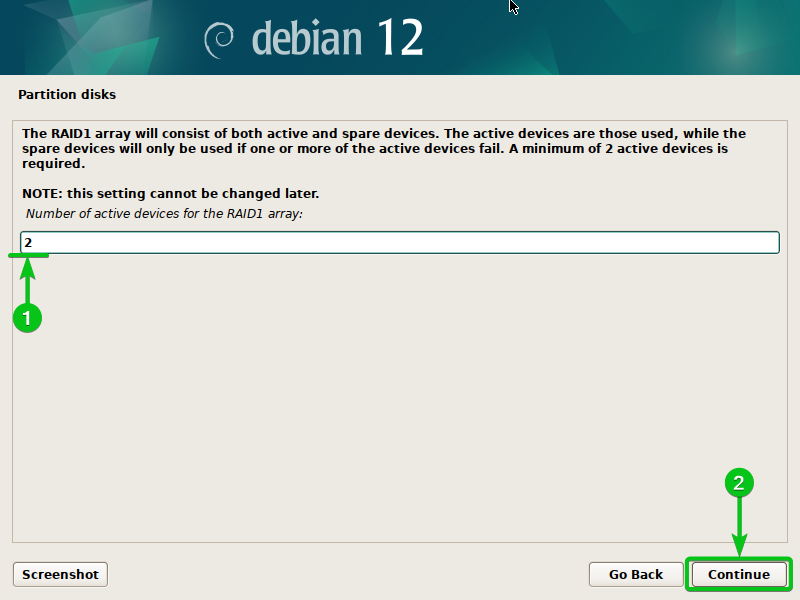
예비 디스크 수를 입력하세요. [1] 이 RAID 어레이에 추가하려는 항목을 선택하고 '계속'을 클릭하세요. [2] .
메모: RAID 유형마다 활성 및 예비 디스크 요구 사항이 다릅니다. 각 RAID 유형에 필요한 활성 디스크와 예비 디스크에 대해 자세히 알아보려면 이 문서를 읽어보세요.
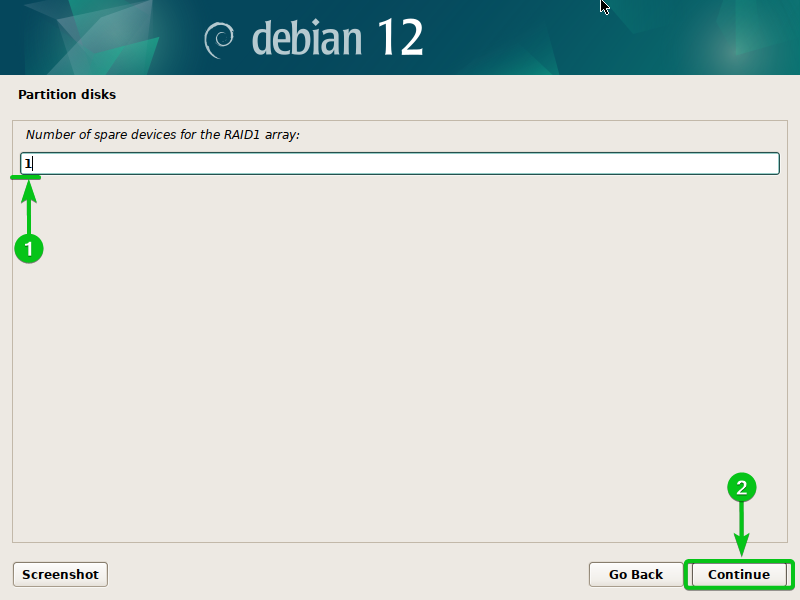
RAID 어레이의 활성 디스크로 사용하려는 디스크를 선택하십시오. [1] 그리고 '계속'을 클릭하세요 [2] .
메모: 이전에 구성한 것과 동일한 수의 디스크를 활성 디스크로 선택해야 합니다.
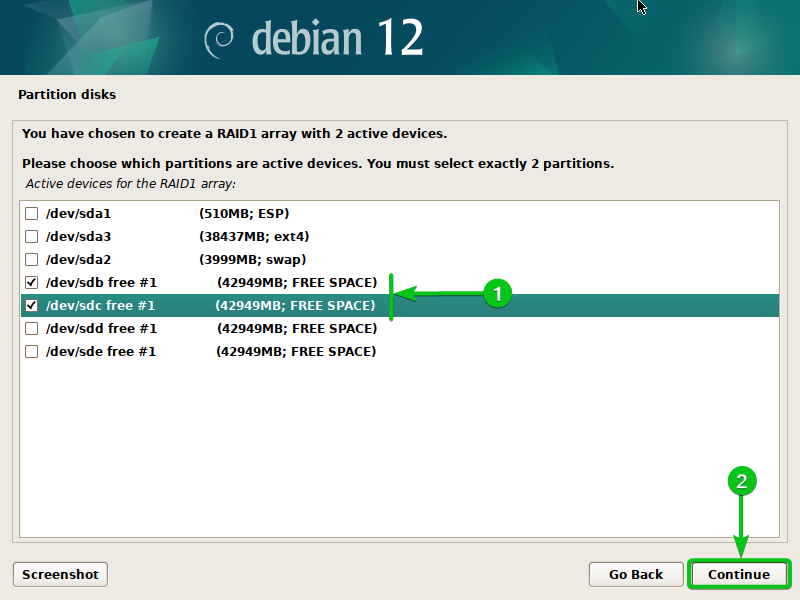
RAID 어레이의 예비 디스크로 사용하려는 디스크를 선택하십시오. [1] 그리고 '계속'을 클릭하세요 [2] .
메모: 이전에 구성한 것과 동일한 수의 디스크를 예비 디스크로 선택해야 합니다.
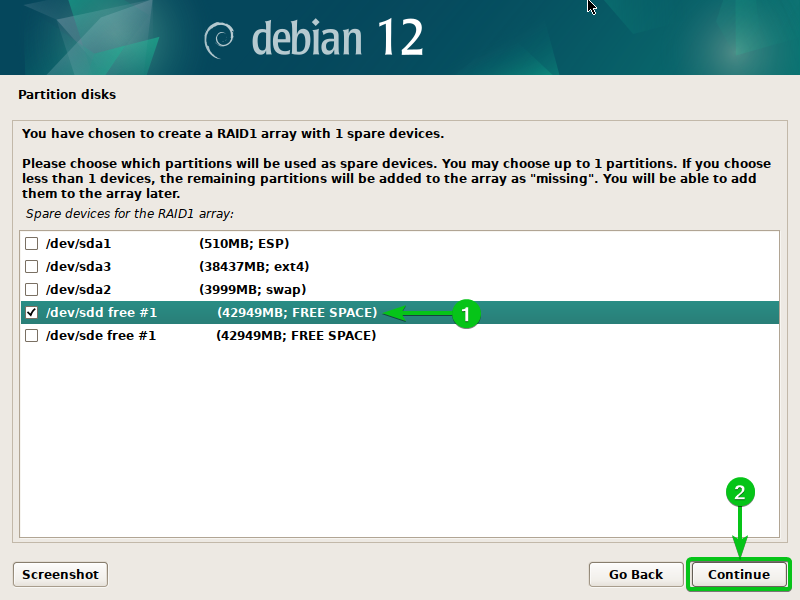
“예”를 선택하세요 [1] 그리고 '계속'을 클릭하세요 [2] .
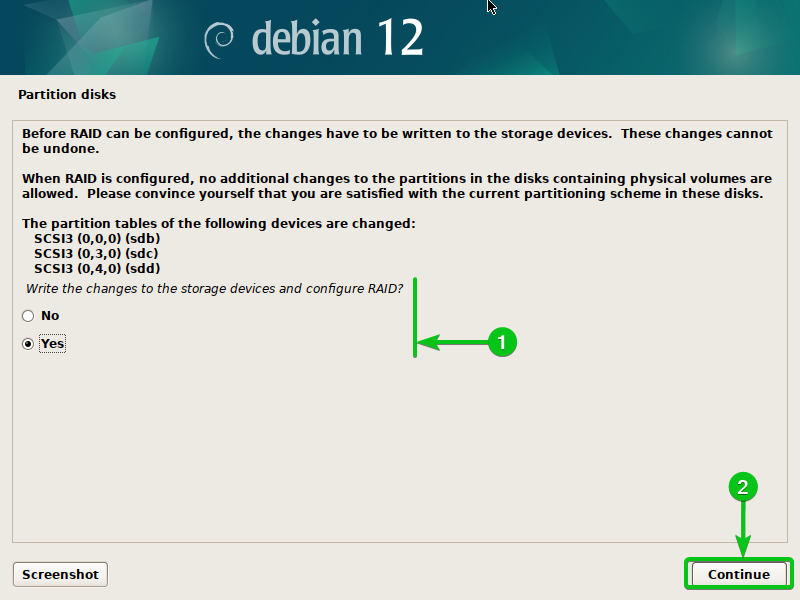
'마침'을 선택하고 누릅니다. <엔터> .
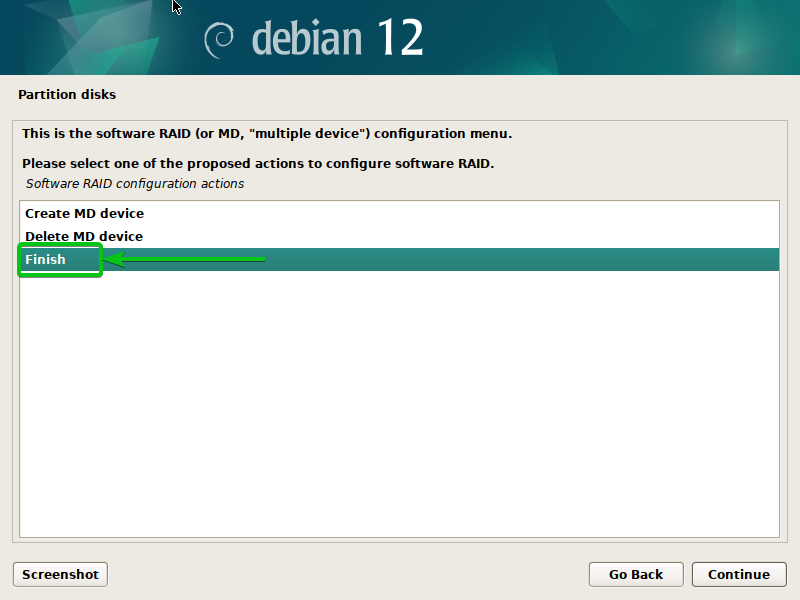
새 RAID 디스크를 생성해야 합니다.
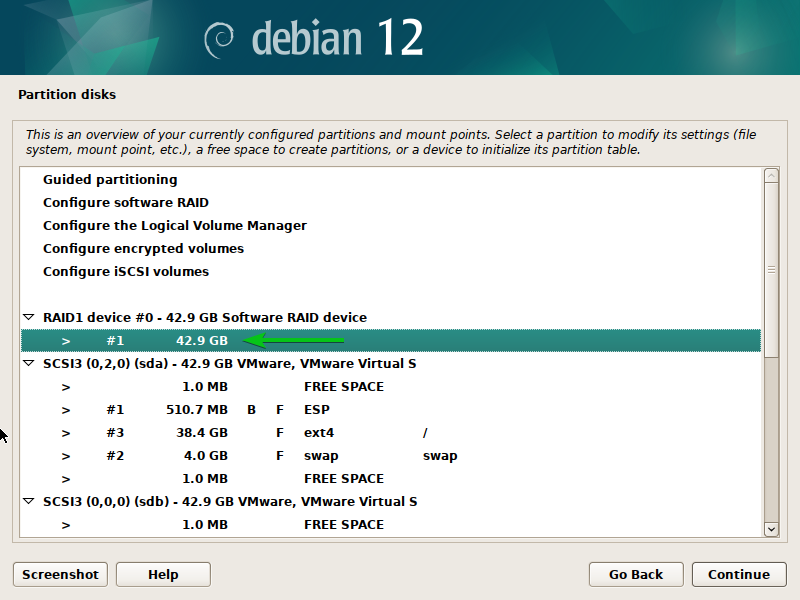
Debian 12 설치 프로그램에서 RAID 디스크에 파일 시스템 생성
다른 파티션과 동일한 방식으로 파일 시스템을 생성하고 RAID 장치에 대한 마운트 지점을 추가할 수 있습니다.
파일 시스템을 생성하고 마운트 지점을 추가하려면 RAID 장치를 선택하고 <엔터> .
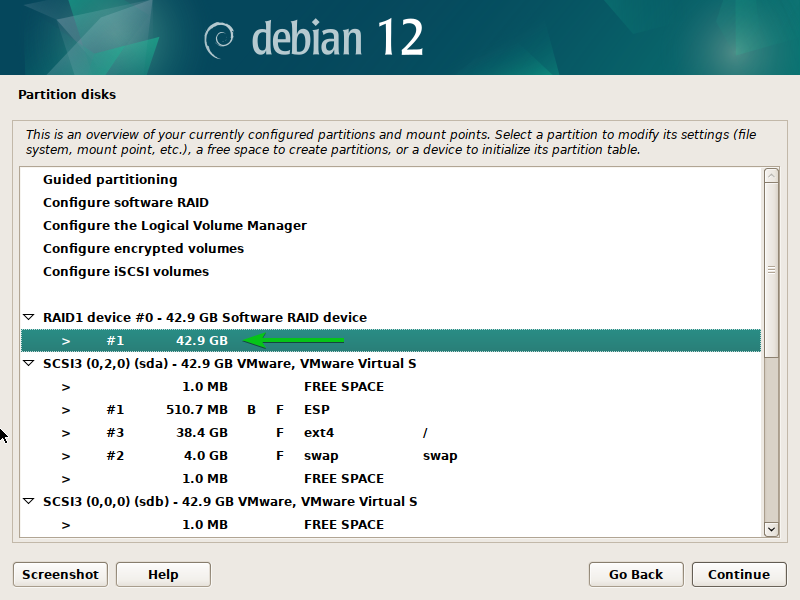
'다음으로 사용'을 선택하고 누릅니다. <엔터> .
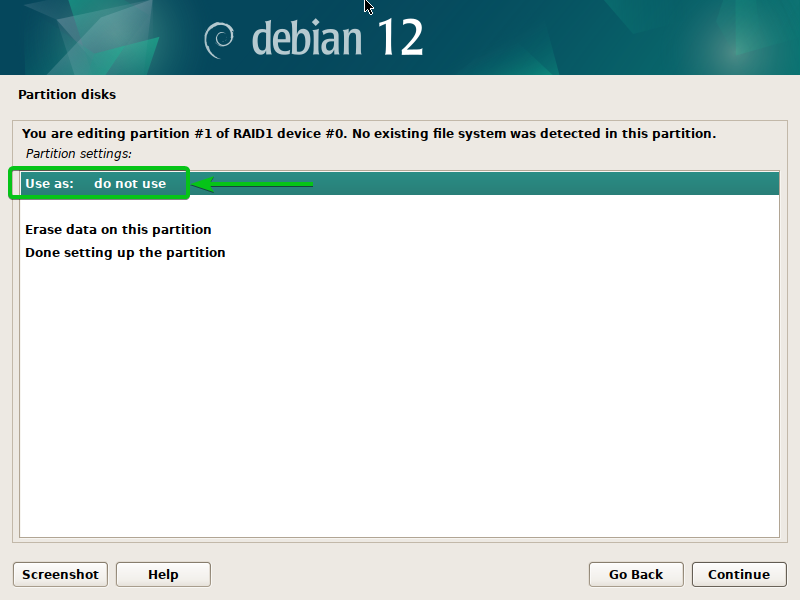
RAID 디스크에 사용하려는 파일 시스템(원하는)을 선택하고 다음을 누르십시오. <엔터> .
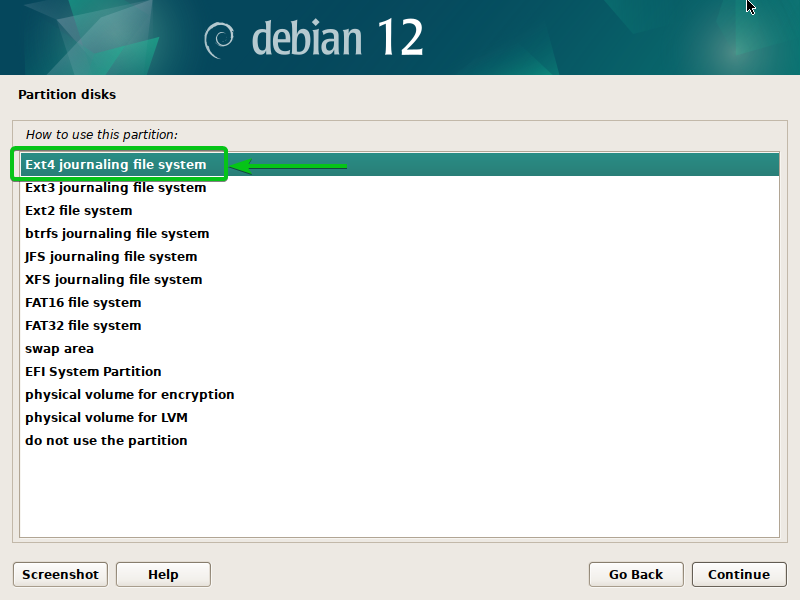
'마운트 포인트'를 선택하고 누릅니다. <엔터> .
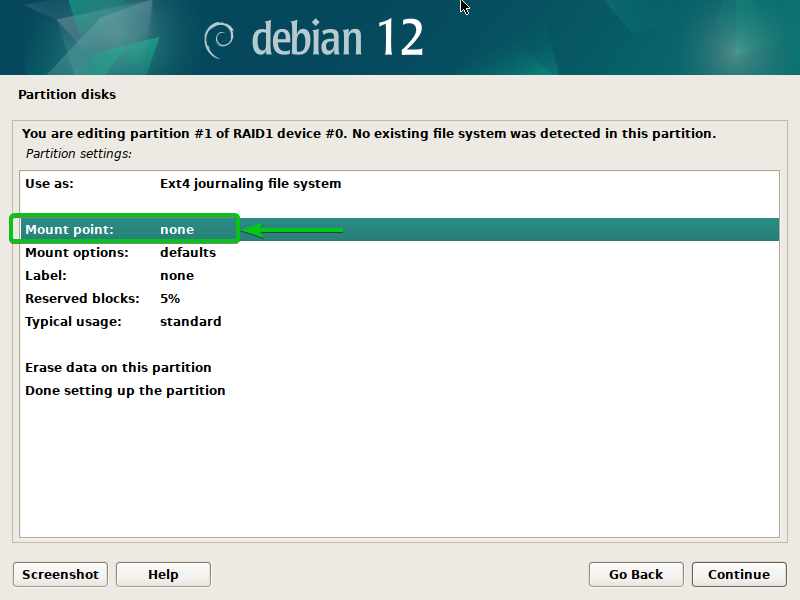
RAID 디스크에 대해 사전 정의된 마운트 지점 중 하나를 선택합니다. 마운트 지점을 수동으로 입력하려면 '수동으로 입력'을 선택하고 <엔터> .
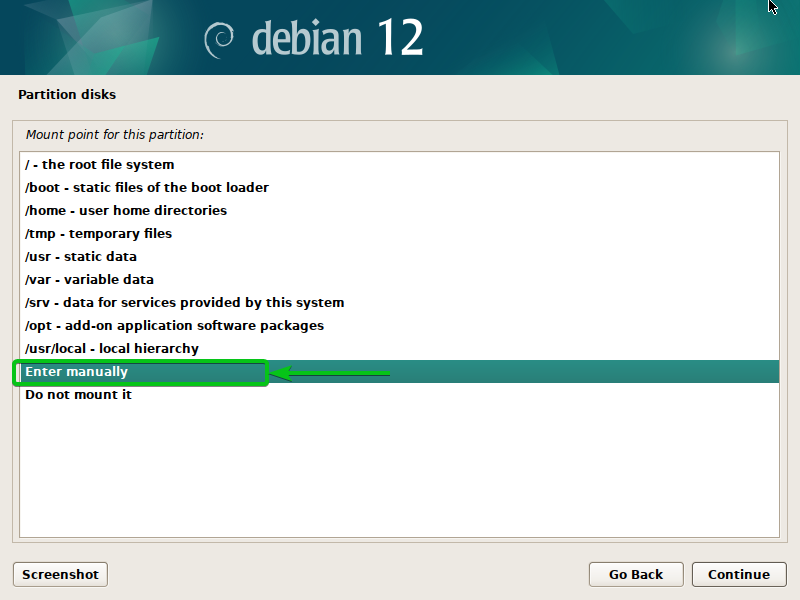
원하는 마운트 지점을 입력하세요. [1] 그리고 '계속'을 클릭하세요 [2] .
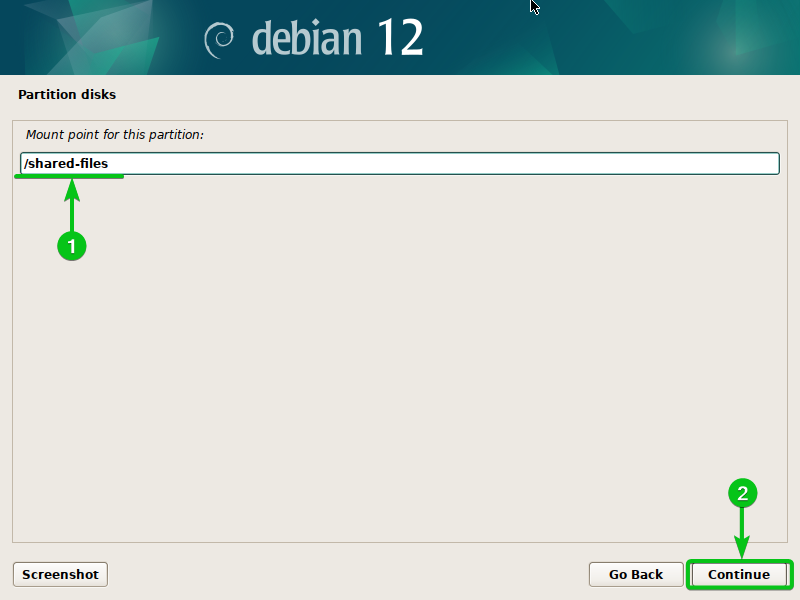
'파티션 설정 완료'를 선택하고 다음을 누릅니다. <엔터> .
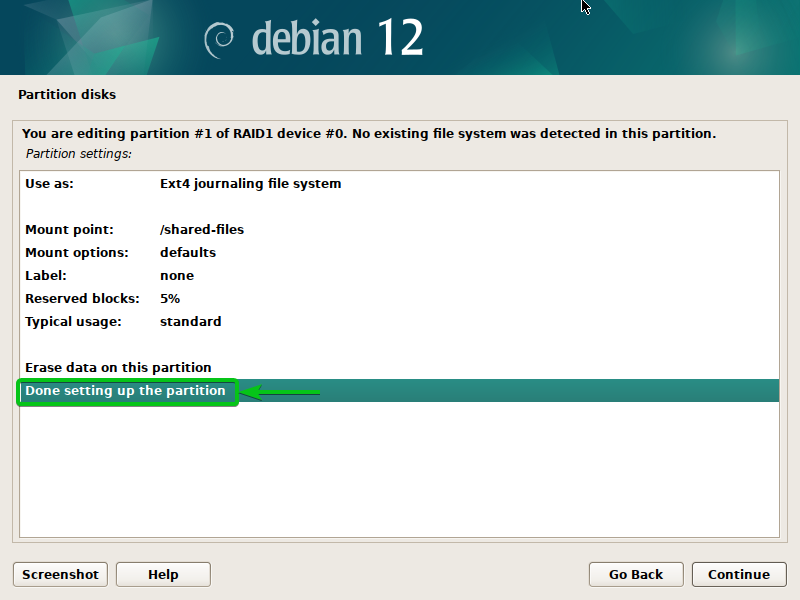
RAID 디스크에 대한 파일 시스템과 마운트 지점을 설정해야 합니다.
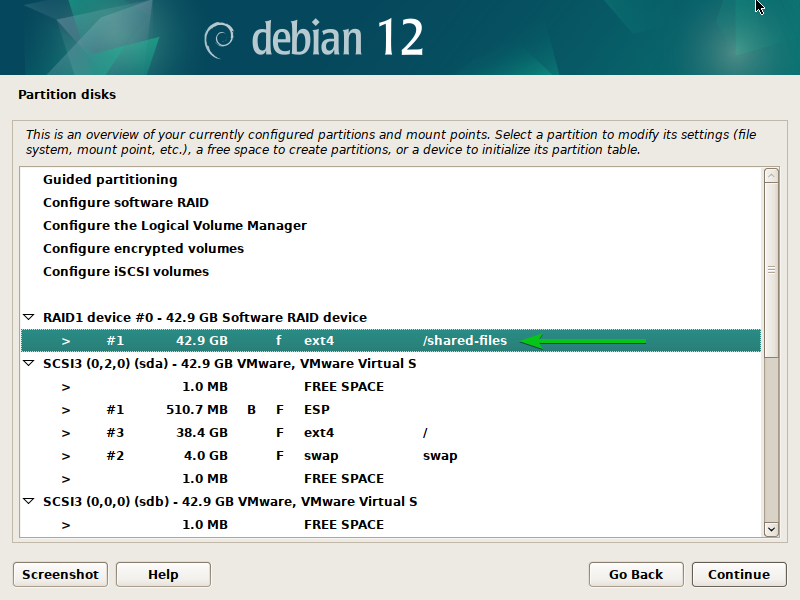
변경 사항을 저장하고 Debian 12 설치 계속하기
데비안 12 설치를 위한 디스크 파티셔닝이 완료되면 “파티셔닝 완료”를 선택하고 변경 사항을 디스크에 쓴 후 다음을 누르세요. <엔터> .
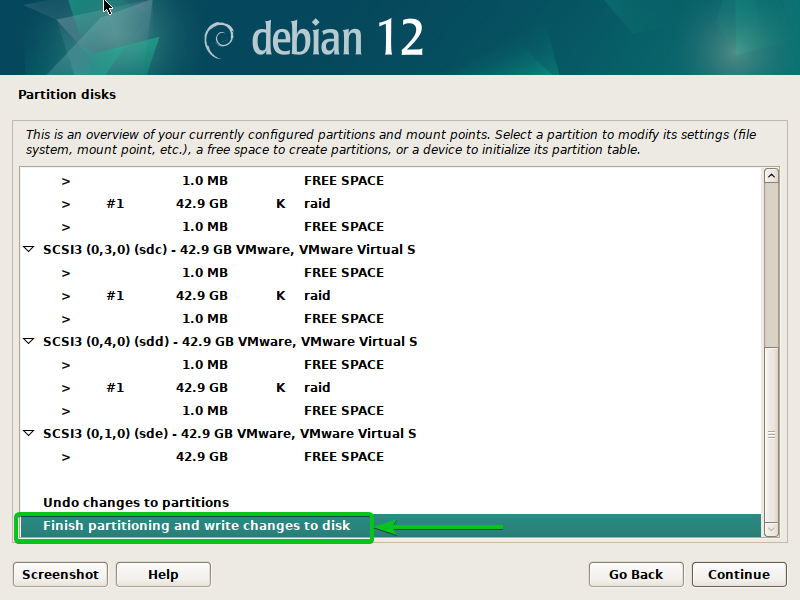
“예”를 선택하세요 [1] 그리고 '계속'을 클릭하세요 [2] .
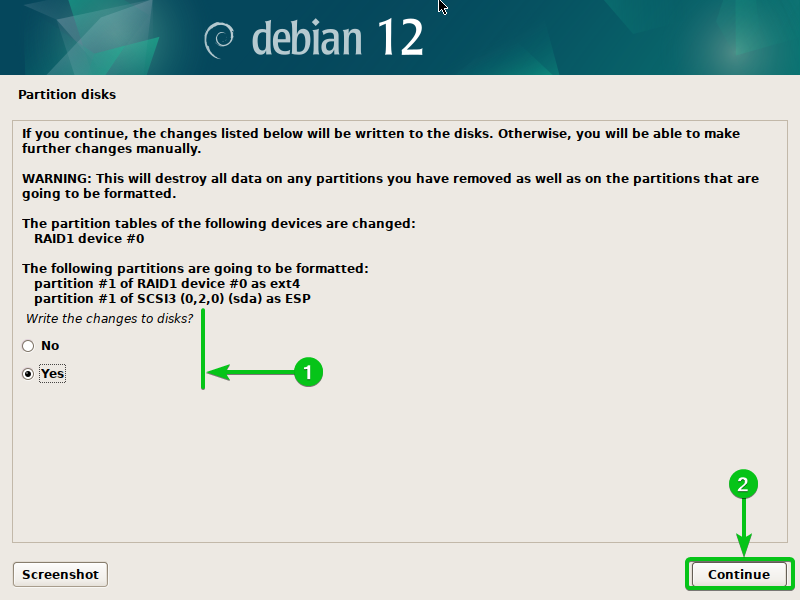
Debian 12 설치가 계속되어야 합니다.
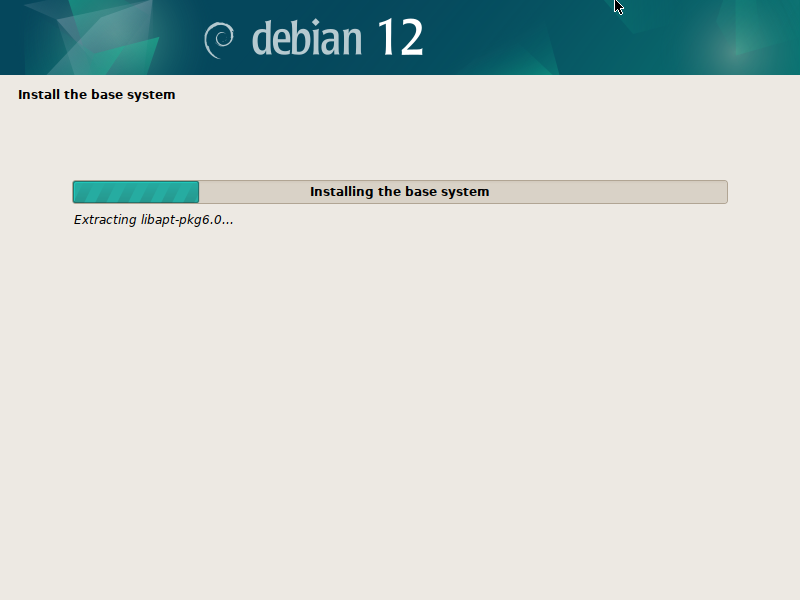
Debian 12가 설치되고 새로 설치된 Debian 12 시스템으로 부팅하면 터미널 프로그램을 열고 다음 명령을 실행합니다. RAID 디스크( /dev/md0 이 경우)는 구성된 경로/마운트 지점( /공유 파일 이 경우):
$ lsblk$ sudo mdadm --세부 사항 / 개발자 / MD0
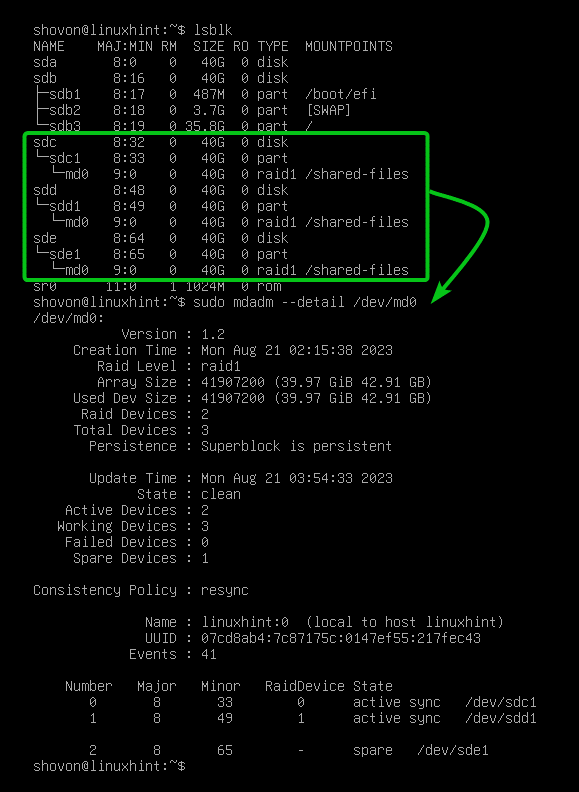
결론
Debian 12 설치 프로그램에서 RAID 어레이를 구성하는 방법을 보여드렸습니다. 또한 새로 설치된 Debian 12 시스템에서 사용할 수 있도록 Debian 12 설치 프로그램에서 RAID 디스크에 마운트 지점을 포맷하고 추가하는 방법도 보여 주었습니다.